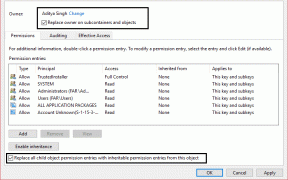תקן בעיות סאונד של League of Legends
Miscellanea / / March 21, 2022
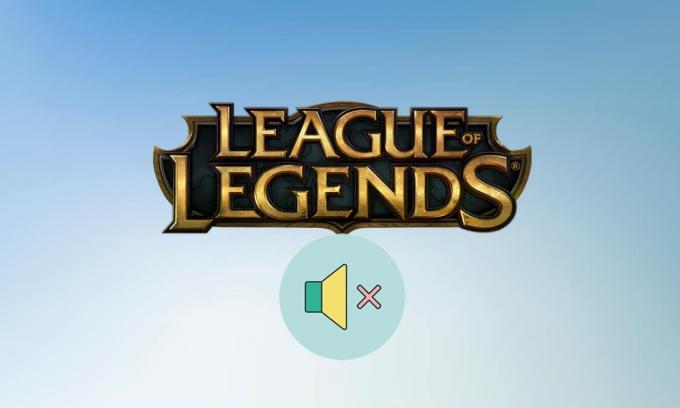
League Of Legends הוא משחק וידאו מקוון מרובה משתתפים אגדי עם פסקולים מעולים רבים. זהו אחד ממשחקי זירת הקרב המקוונים הנפוצים ביותר והתפתח. למרות שהמשחק די אמין, יש לו מדי פעם בעיות סאונד. אם גם אתם מתמודדים עם אותה בעיה, אתם במקום הנכון. אנו מביאים לך מדריך מושלם שיעזור לך לתקן את בעיית הסאונד בליגה לא עובד יחד עם בעיות סאונד אחרות של League of Legends.

תוכן
- כיצד לתקן בעיות סאונד של League of Legends
- שיטה 1: הגדל את נפח המשחק
- שיטה 2: אפשר סאונד במשחק
- שיטה 3: הפעל מחדש התקני השמעה
- שיטה 4: הגדר את הגדרות הרמקול
- שיטה 5: עדכן מנהלי התקן שמע
- שיטה 6: התקן מחדש את League of Legends
כיצד לתקן בעיות סאונד של League of Legends
אם אתה תוהה מדוע צליל הליגה לא עובד, הדגשנו עבורך כמה סיבות אפשריות.
- הגדרות סאונד שגויות: אתה יכול לשנות את הגדרות השמע במחשב האישי שלך ובמשחק League of Legends. האודיו עלול להיות עמום אם שני הפרמטרים האלה מותאמים בטעות.
- בעיות קלט/פלט אודיו: בעת שימוש או הסרה של אוזניות, ייתכן שהגדרות השמע שלך יוגדרו להתקן פלט שגוי. כלומר, הצליל יושמע דרך מכשיר שאינו מחובר, וכתוצאה מכך אודיו יאבד. שינוי הגדרות הפלט במהלך המשחק יכול לבלבל את ההגדרות הללו.
- מנהלי התקנים של סאונד פגומים: מנהלי ההתקן של הסאונד של המחשב שלך עלולים להיות פגומים או פגומים. עדכון שלהם עשוי לפתור את הבעיה.
לפני שתעבור על השיטות לתיקון בעיות סאונד של League of Legends, עקוב אחר השלבים המקדימים הבאים
- הפעל מחדש את המחשב: לפעמים הפעלה מחדש רגילה יכולה לתקן תקלות ושגיאות קלות אחרות על ידי רענון המערכת.
- נתק וחבר מחדש את התקן שמע: דיווחים שונים מראים שעצם ניתוק וחיבור מחדש של התקן השמע למחשב יכולים לפתור בעיות כאלה. זה מבטל בעיות בחיבור התקן שמע.
לאחר ביצוע הפעולות לעיל, אם אתה עדיין מתמודד עם הבעיה, המשך לשיטות הבאות אחת אחת.
שיטה 1: הגדל את נפח המשחק
ייתכן שהגדרות הסאונד של המחשב שלך מוגדרות בצורה שגויה. אתה יכול לאמת זאת על ידי בדיקת מיקסר עוצמת הקול ולוודא שעוצמת הקול של המשחק שלך מוגברת. בצע את השלבים הבאים כדי לעשות את אותו הדבר.
1. מקש ימני סמל רמקול ב מגש מערכת.

2. בחר פתח את מיקסר הווליום.
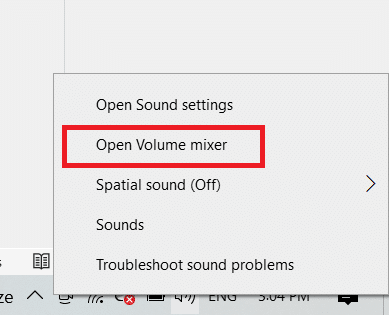
3. מצא את משחק League of Legends והזיז אותו מחוון עוצמת הקול כל הדרך למעלה.
פתק: כדאי גם לבדוק את עוצמת הקול באוזניות הגיימינג שלך. בדוק אם יש עליו גלגל או + – כפתורים לשליטה בעוצמת הקול. הגבר את עוצמת הקול שלו ובדוק אם בעיית הסאונד נפתרה.
שיטה 2: אפשר סאונד במשחק
אתה עלול להתמודד עם בעיה זו אם הסאונד שלך במשחק כבוי. לפעמים שחקנים מכבים את זה כדי להתמקד במשחק מבלי להסיח את דעתו. אתה יכול להפעיל אותו על ידי ביצוע השלבים הבאים.
1. פתח את ה ליגת האגדות משחק ולחץ על סמל גלגל השיניים כדי לעבור להגדרות.

2. בחר את נשמע אוֹפְּצִיָה.
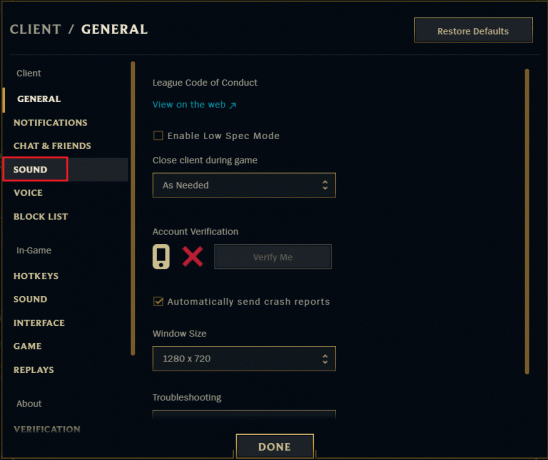
3. אפשר את הסאונד, ה-SFX והמוזיקה הגדרות ואם מחוון כלשהו מוגדר לאפס, החלק אותו ימינה והגבר את עוצמת הקול שלהם.
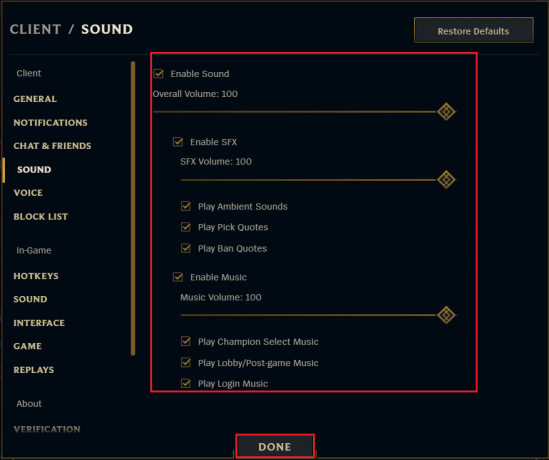
4. לחץ על בוצע ולהפעיל מחדש את המשחק.
קרא גם:תקן את נפילות המסגרת של League of Legends
שיטה 3: הפעל מחדש התקני השמעה
כאשר אוזניות ורמקולים וציוד היקפי אחרים מחוברים למחשב שלך, הם מקבלים א אודיו קבוע עָרוּץ. ודא שאתה מחובר לערוץ השמע הנכון מכיוון ששימוש בערוץ שגוי עלול לגרום לבעיה זו. אתה יכול להפעיל/להשבית ערוצי שמע על ידי ביצוע השלבים הבאים.
1. לחץ לחיצה ימנית על רַמקוֹל סמל בפינה הימנית התחתונה של שורת המשימות, ובחר את פתח את הגדרות סאונד אוֹפְּצִיָה.

2. כאן, בחר את התקן הפלט שלך מהתפריט הנפתח.
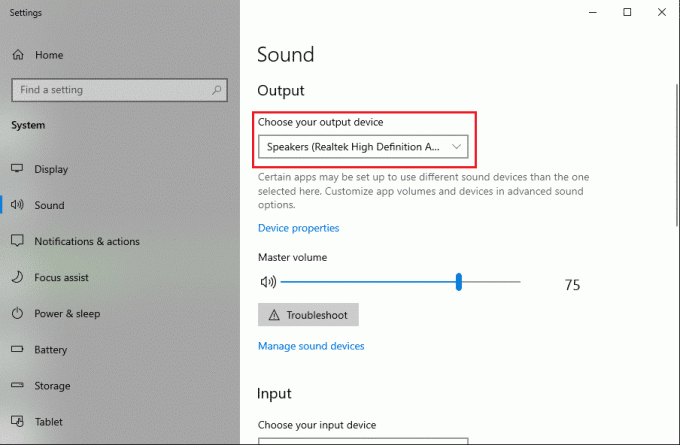
3. גַם, בחר את התקן הקלט שלך מהתפריט הנפתח.

בדוק אם אתה עדיין מתמודד עם בעיה של סאונד בליגה לא עובד.
שיטה 4: הגדר את הגדרות הרמקול
(הערה: ניתן להסיר את השיטה הזו, היא מוזכרת בדרכים שונות במקומות שונים, לא ניתן אימות גם בבלוגים)
אם יש לך התקן שמע של Logitech, שיטה זו עשויה לעבוד בשבילך.
1. חבר את שלך אוזניות למחשב האישי.
2. לחץ על הַתחָלָה, הקלד לוח בקרה, ולחץ על מקש אנטר.
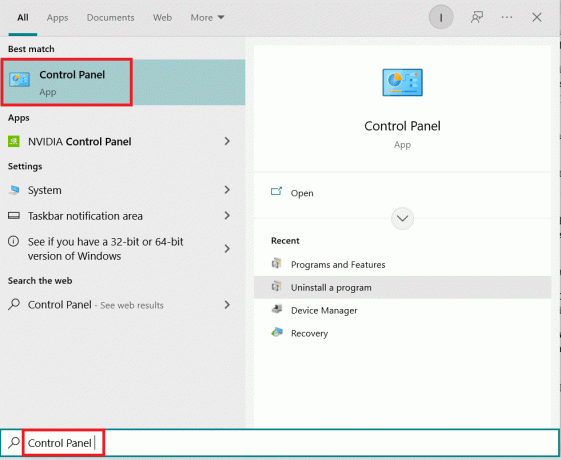
3. מַעֲרֶכֶת הצג לפי > קטגוריה וללכת ל חומרה וסאונד הגדרה.
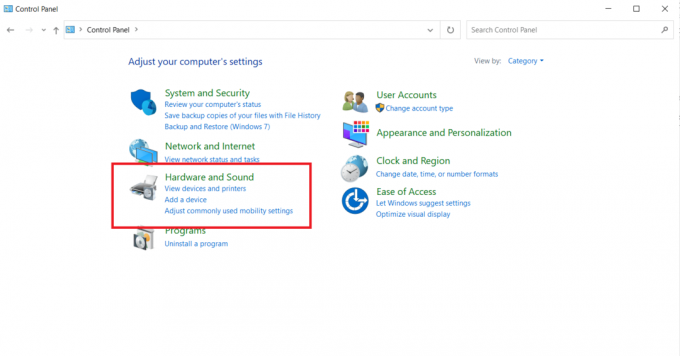
4. בחר את נשמע הגדרה.
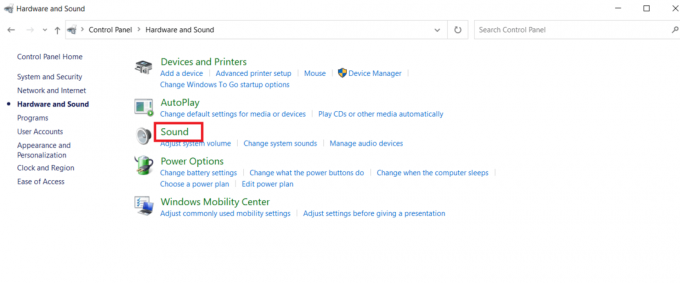
5. בתוך ה השמעה לשונית, לחץ הגדר לחצן לאחר בחירת המכשיר שלך.
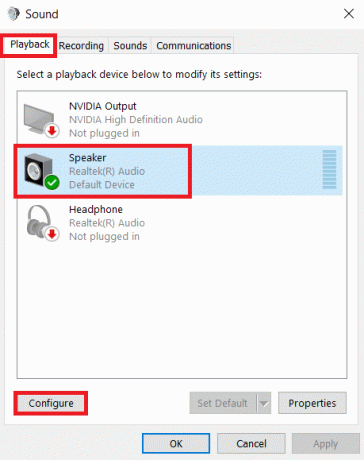
6. נְקִישָׁה הַבָּא בתוך ה הגדרת רמקול.
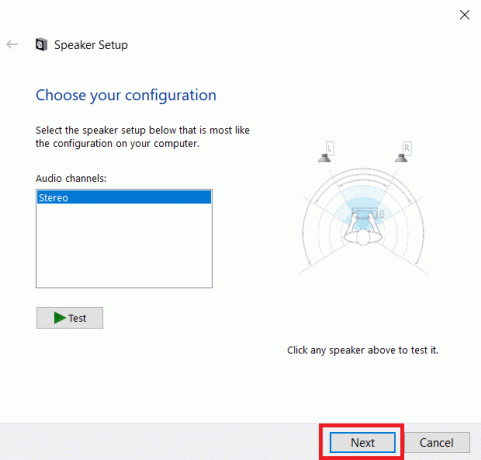
7. בטל את הסימון של כל אפשרות מתחת רמקולים מבצעיים.
8. בטל את הסימון קדמי שמאל וימין תַחַת טווח מלא רמקולים.
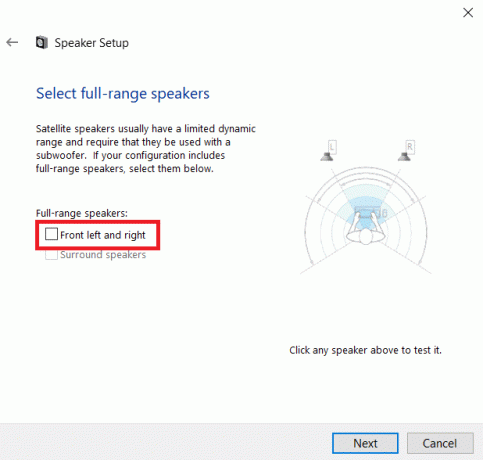
בדוק אם בעיות הסאונד של League of Legends עדיין קיימות.
קרא גם:תקן מסך שחור של League of Legends ב-Windows 10
שיטה 5: עדכן מנהלי התקן שמע
בעיה זו עשויה להיות קשורה למיושנת מנהלי התקנים של אודיו. זה יכול להיפתר על ידי שדרוג מנהלי התקן סאונד. אתה יכול לעשות זאת על ידי ביצוע המדריך המוזכר להלן ומראה כיצד אתה יכול לשדרג את מנהלי ההתקן האודיו שלך.
כיצד לעדכן מנהלי התקנים של Realtek HD Audio ב-Windows 10
פתק: בצע את אותם השלבים גם אם אתה משתמש במנהלי התקנים אחרים מלבד Realtek HD.
שיטה 6: התקן מחדש את League of Legends
ייתכן שקבצי המשחק ייפגעו עקב באגים ושימוש מתמיד. תוכנה פגומה גורמת לבעיה של סאונד League of Legends לא עובד. אתה יכול לתקן זאת על ידי התקנה מחדש של League of Legends. הנה איך אתה יכול לעשות את זה, החל מהסרת ההתקנה של המשחק.
1. לחץ על מפתח Windows, הקלד אפליקציות ותכונות, ולחץ על לִפְתוֹחַ.

2. לחפש אחר ליגת האגדות ב חפש ברשימה זו שדה.
3. לאחר מכן, בחר ליגת האגדות ולחץ על הסר את ההתקנה כפתור מסומן.

4. שוב, לחץ על הסר את ההתקנה כדי לאשר.
5. לאחר הסרת ההתקנה של המשחק, הפעל מחדש את המחשב.
6. לאחר מכן, עבור אל ליגת האגדות אתר רשמי דף הורדה ולחץ על שחק בחינם אוֹפְּצִיָה.

7. הירשם לחשבון שלך ולחץ על הורד עבור Windows אוֹפְּצִיָה.

8. פתח את ההורדה קובץ התקנה.
9. הקלק על ה להתקין אוֹפְּצִיָה.

10. המתן עד שהמשחק יותקן.

שאלות נפוצות (שאלות נפוצות)
שאלה 1. האם יש צורך בסאונד ב- League of Legends?
תשובות: למרות שזה יכול להסיח את הדעת לפעמים, מוזיקה היא מרכיב מרכזי של ליגת האגדות. אתה יכול לשמוע יריב מזכיר, לנצל טוב יותר את היכולות שלך וגם לשמוע יריות מיומנות שפוגעות באויב שלך.
שאלה 2. האם League of Legends הוא משחק חינמי?
תשובות: זה בחינם אבל אין לך גישה מלאה למשחק. כדי לפתוח ולשחק בתור אלופים חדשים, תצטרכו לסחוט הרבה משחקים או לשלם עבור Riot Points, הידועות גם בשם RP. RP הוא מטבע הפרימיום של League of Legends.
מוּמלָץ:
- תקן את שגיאת Windows Store 0x80072ee7
- תיקון GTA 4 Seculauncher נכשל בהפעלת יישום 2000
- כיצד לתקן נפילות FPS של Valorant
- תקן את מרכז המשחקים של ROG לא עובד
אנו מקווים שהמדריך הזה היה מועיל והצלחת לתקן בעיות סאונד של League of Legends. ספר לנו איזו שיטה עבדה עבורך בצורה הטובה ביותר. אם יש לך שאלות או הצעות כלשהן, אל תהסס לשלוח אותן בקטע ההערות.